Как заблокировать доступ к веб-камере с помощью Kaspersky Security Cloud 20 для Mac
Статья обновлена: 10 июля 2019
ID: 15196
Программы на вашем устройстве могут незаметно использовать веб-камеру, чтобы наблюдать за вами или получать доступ к вашим персональным данным. С помощью Kaspersky Security Cloud для Mac вы можете заблокировать доступ к веб-камере.
Доступ будет заблокирован для всех установленных программ. Настройка доступа для отдельных программ недоступна.
Чтобы заблокировать доступ к веб-камере:
- В главном окне Kaspersky Security Cloud для Mac нажмите Приватность.
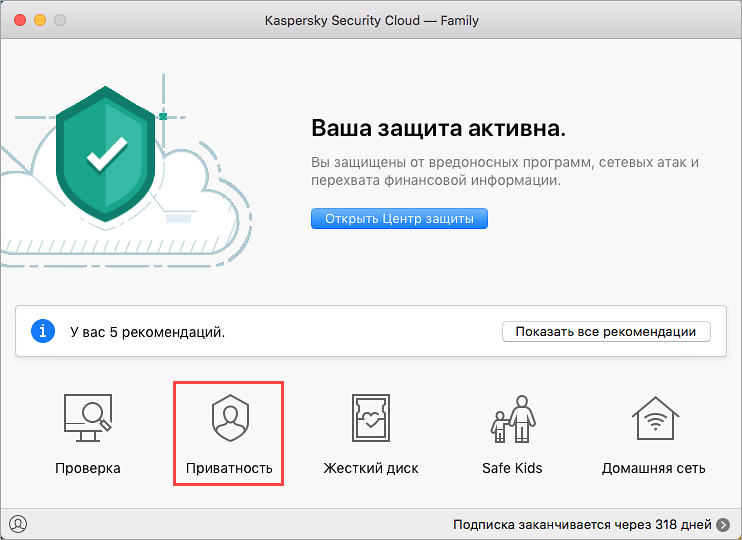
- В строке Блокировка веб-камеры нажмите Блокировать.
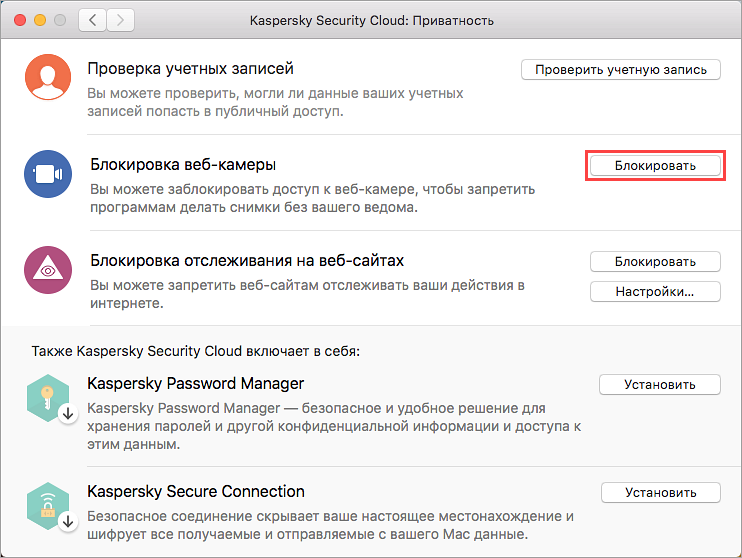
- Перезапустите открытые программы или перезагрузите компьютер.
Доступ к веб-камере будет заблокирован.
Какие веб-камеры поддерживаются
Kaspersky Security Cloud для Mac поддерживает веб-камеры, которые совместимы с устройствами:
- MacBook;
- MacBook Air;
- MacBook Pro;
- iMac;
- iMac Pro.
Мы не гарантируем поддержку остальных веб-камер.
Список популярных программ, для которых Kaspersky Security Cloud для Mac может заблокировать доступ к веб-камере
- Facetime;
- Keynote;
- Skype;
- TeamViewer;
- GoToMeeting;
- Facebook Video Calling;
- Camtasia;
- Evernote;
- WeChat;
- Microsoft Lync;
- iCamera Recorder;
- Livestream Procaster;
- QuickCast;
- WatchCam;
- Should I Sleep;
- Reflector;
- QZone;
- Camera Recorder;
- IP Camera Viewer;
- Lookback;
- QRSight.
Список приведен в качестве примера и не ограничивается перечисленными программами.